GA4关联BigQuery、Google Ads、Search Console操作指南
GA4关联BigQuery操作指南
基本介绍
BigQuery是一个云数据仓库,可供您迅速查询大型数据集。您可以将Google Analytics(分析)4媒体资源中的所有原始事件导出到BigQuery,然后使用类似SQL的语法查询该数据。在BigQuery中,您可以选择将数据导出至外部存储设备,或者导入外部数据以与您在Google Analytics(分析)中的数据合并。更多BigQuery的功能可见:https://cloud.google.com/bigquery
BigQuery的使用可能会涉及一些额外的费用,主要是数据存储与数据查询相关,但每月都会提供一定免费使用的额度,具体费用可参考:https://cloud.google.com/bigquery/pricing
关联前提:创建Google Cloud Platform项目
- 登录Google Cloud控制台
- 点击项目选择器,并选择创建新项目
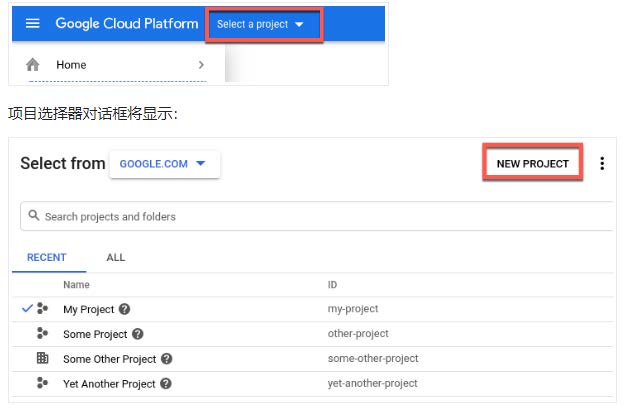
- 在项目名称(Project字段中输入项目的名称。项目名称只能包含字母、数字、英文单引号、连字符、空格或英文感叹号。Google Cloud将在项目名称字段下生成相应的项目ID ,如以下示例所示。您可以点击修改(Edit)来更改生成的项目ID,但项目 ID必须是唯一的。项目ID可以包含小写字母、数字或连字符,并且必须以小写字母开头。
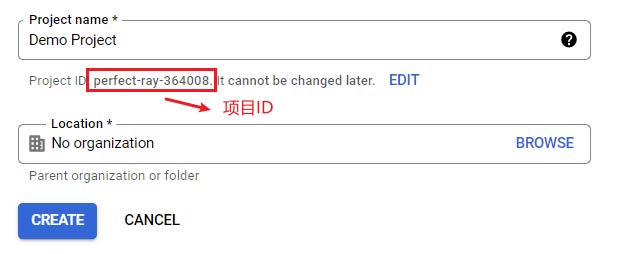
- 在位置(Location)字段中,为您的项目选择一个文件夹。文件夹是Google Cloud项目资源树的可选部分。
- 项目创建完成后,打开左上角的“导航”菜单,点击API和服务(APIs & Services)然后选择库(Library)。搜索BigQuery API, 并选择启用该API。
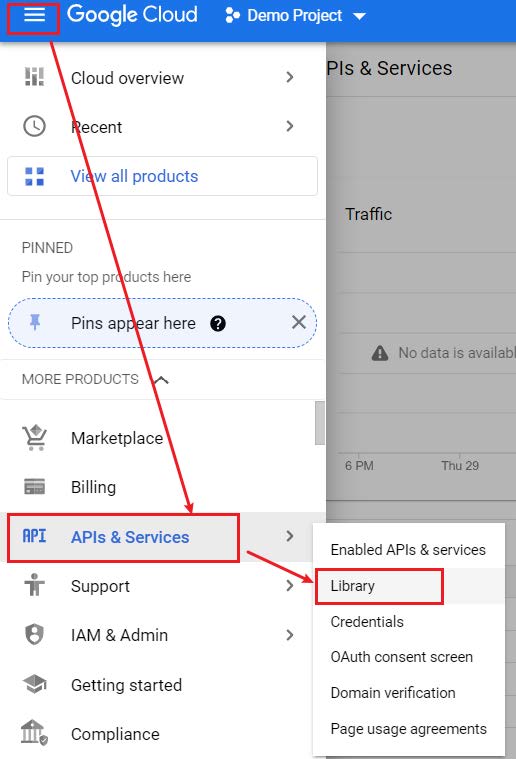
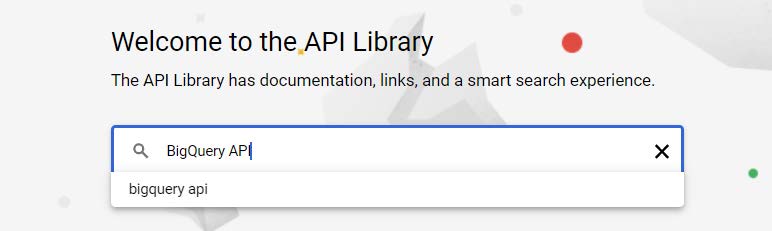
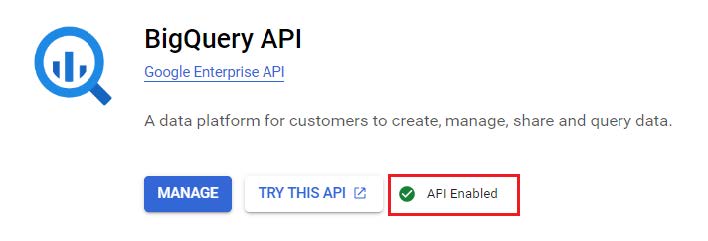
在GA4中关联BigQuery
*前提:需要拥有该GA4媒体资源编辑者Editor权限。
- 登录到Google Analytics(分析)。登录时应使用对BigQuery项目拥有所有者访问权限且对相应Google Analytics(分析)媒体资源(其中包含您要关联的数据流)拥有编辑者角色的电子邮件地址。
- 选择GA4媒体资源。点击左下角“管理”(Admin),找到“BigQuery关联”(BigQuery links),点击“关联”(Link)选择要关联的BQ项目(Choose a BigQuery Project),并且确定数据位置(如果您的项目已有用于Google Analytics(分析)媒体资源的数据集,则无法配置此选项),完成之后点击“下一步”(Next);
关于数据集位置介绍:https://cloud.google.com/bigquery/docs/locations?hl=zh-cn
注意:不支持跨数据集的查询,建议把可能需要一起查询的数据集放到同一数据位置。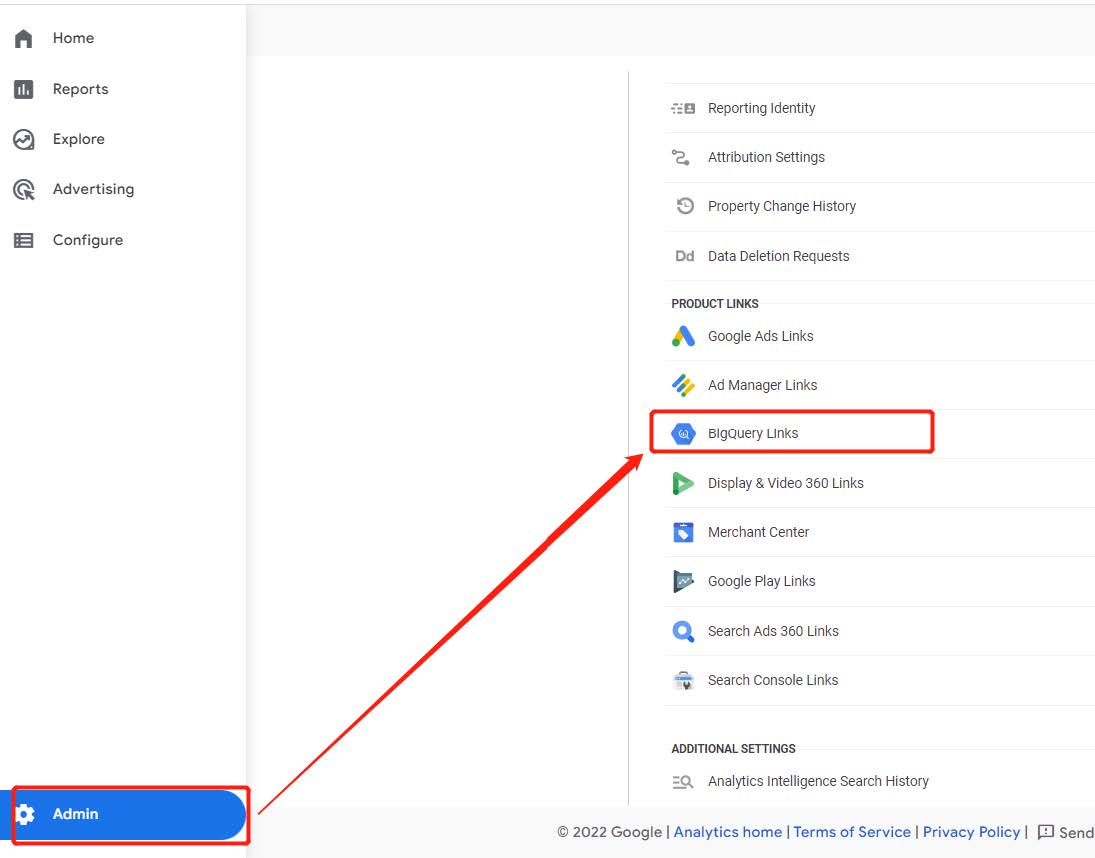

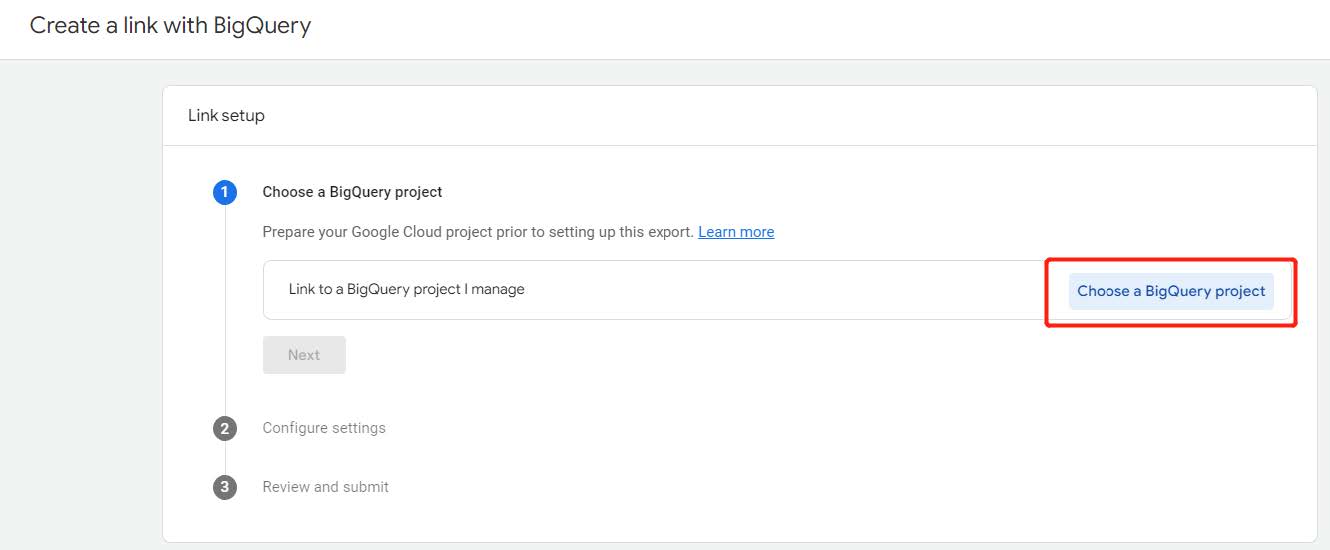
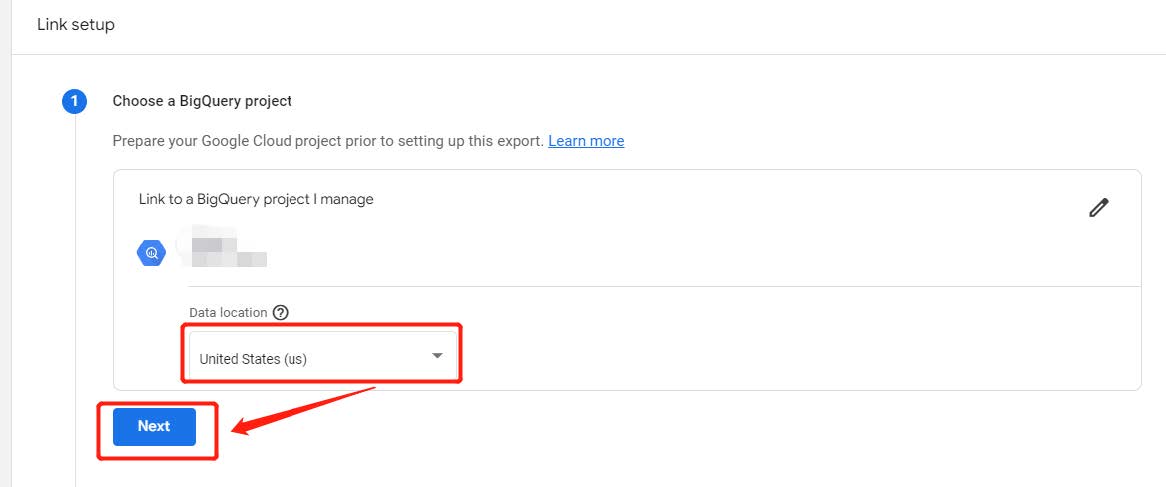
- 配置设置:
(1)默认导出该媒体资源的全部数据流及全部事件,也可根据需求做修改,选择指定的数据流或排除特定事件,设置好之后点击“应用”(Apply);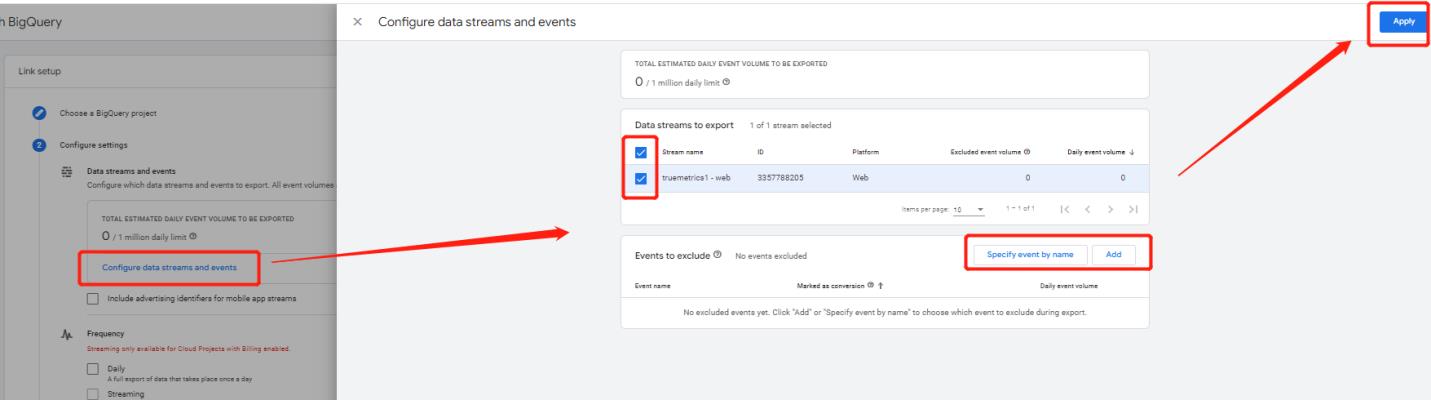
(2)如果您想将广告标识符纳入到导出范围内,请勾选“对于移动应用数据流,将广告标识符纳入到导出范围内”。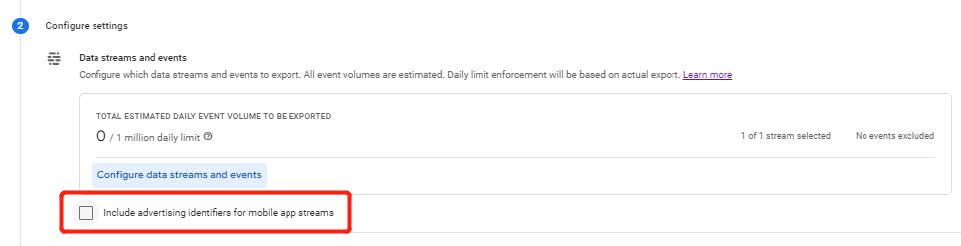
(3)选择导出频率,目前提供两种方式,“每日”(系统每天执行一次完整数据导出 )及“流式”(系统会全天候不间断地导出数据)可以选择某一种,也可以同时选择两种。(流式导出仅支持启用了账单的Cloud Projects)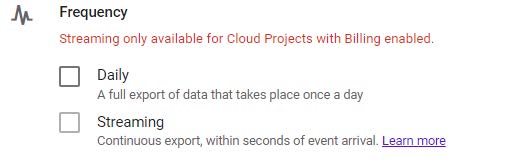
关于两种方式导出数据量的差异:
每日导出:
➢ 标准媒体资源的每日BigQuery Export导出上限为100万个事件。如果您的媒体资源持续超出导出上限,系统将暂停每日BigQuery导出,并且不会重新处理之前日期的导出。
➢ 媒体资源每次超出每日上限时,管理此媒体资源的媒体资源编辑者和管理员都会收到电子邮件通知。该通知会指出,如果不采取任何操作,导出将于何时被暂停。此外,如果标准媒体资源大大超出每日上限(100万个事件),GA4可能会立即暂停每日导出。如果您收到通知,请利用数据过滤选项(数据流导出和事件排除)减少每天导出的事件量,并确保每日导出可以继续进行。
流式导出没有限制。
但是流式导出需要注意:
➢ 流式导出不包含新用户的以下用户归因数据: traffic_source.name(报表维度:首个带来用户交互的广告系列 /First user campaign) traffic_source.source(报表维度:首个带来用户交互的来源 /First user source) traffic_source.medium(报表维度:首个带来用户交互的媒介 /First user medium)
现有用户的用户归因数据也已经包含在内,但这些数据需要大约24小时才能完全处理,所以我们建议您不要依赖流式导出的数据,而应通过完整的每日导出获取用户归因数据。
关于流式导出说明链接:https://support.google.com/analytics/answer/9358801#streaming
➢ 流式费用导出收取额外的费用:
使用流式导出,每GB数据需额外支付0.05美元。1GB的数据大约相当于60万个GA事件,但是该数值因事件规模而异。
(BigQuery价格官方说明链接:https://cloud.google.com/bigquery/pricing)
(4)设置好之后点击“下一步”(Next)。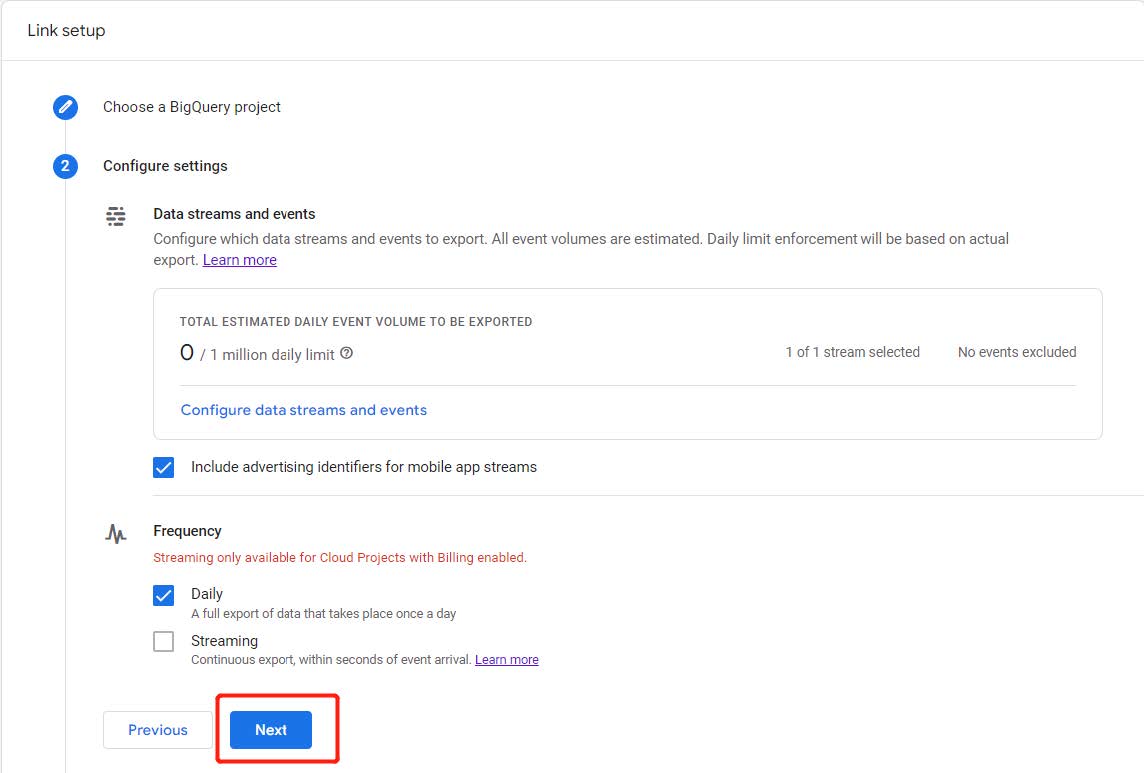
- 检查并提交。如果有问题,点击“上一部分”(Previous)返回修改,如果没有问题,则点击“提交”(Submit),即可完成关联。
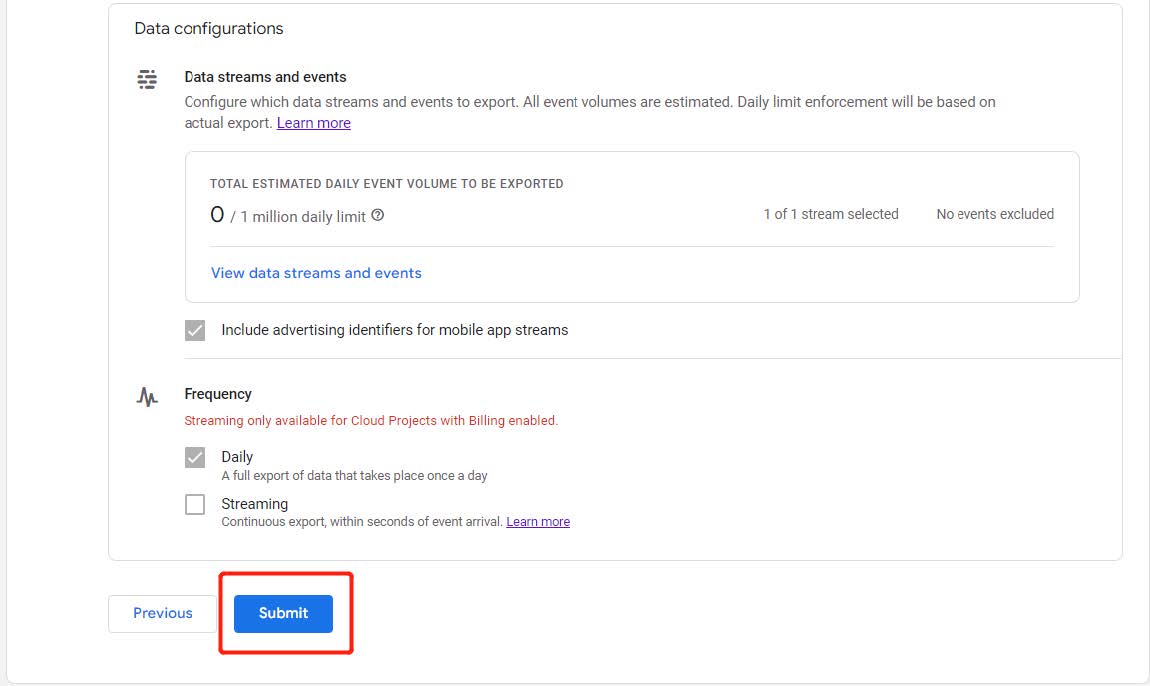
GA4关联Google Ads操作指南
基本介绍
将GA4媒体资源与Google Ads帐号相关联后,这两个产品之间会互相传输数据。您会获得以下好处:
- 在流量获取概览报告中查看您Google Ads广告系列的相关情况
- 在用户获取报告中使用新的Google Ads维度
- 将GA4转化数据导入到您的Google Ads帐号
- 利用GA4受众群体数据提升Google Ads再营销的效果
- 在广告工作区中查看您Google Ads广告系列的相关情况,包括“归因”报告
准备工作
- 在GA中,您需要拥有要关联的媒体资源的编辑者角色。
- 在Google Ads中, 您必须具有管理员 权限。
- 如果关联Google Ads经理帐号,则所有客户帐号均可访问从GA导入的任何数据。
关联操作指南
- 在GA4操作界面中,点击Admin(管理)然后在对应的Property媒体资源列中,点击Google Ads Links(Google Ads关联)。
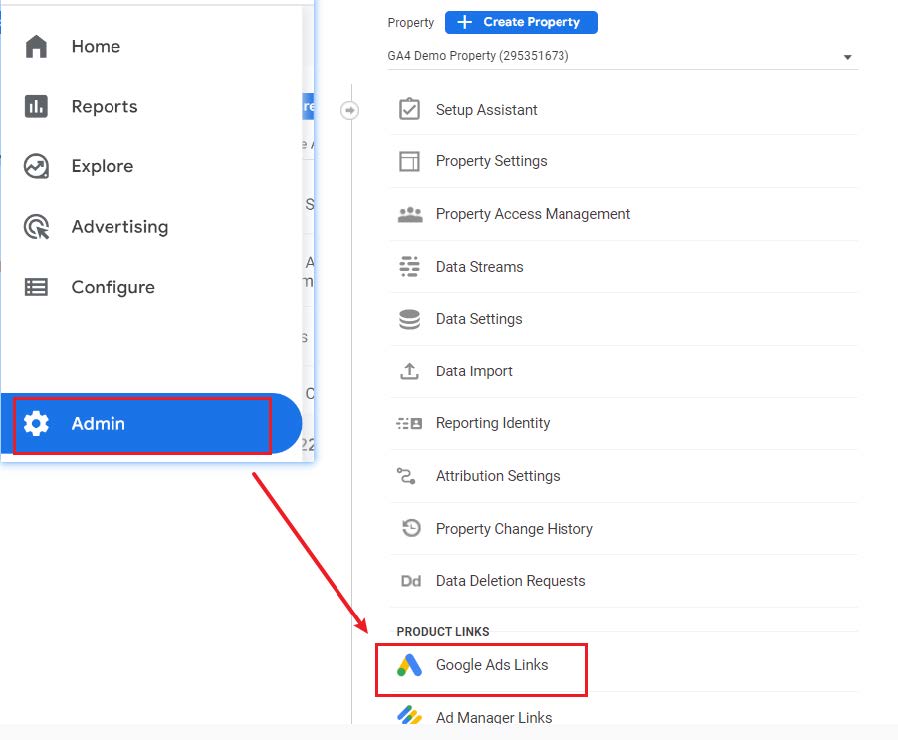
- 在界面中点击Link(关联)
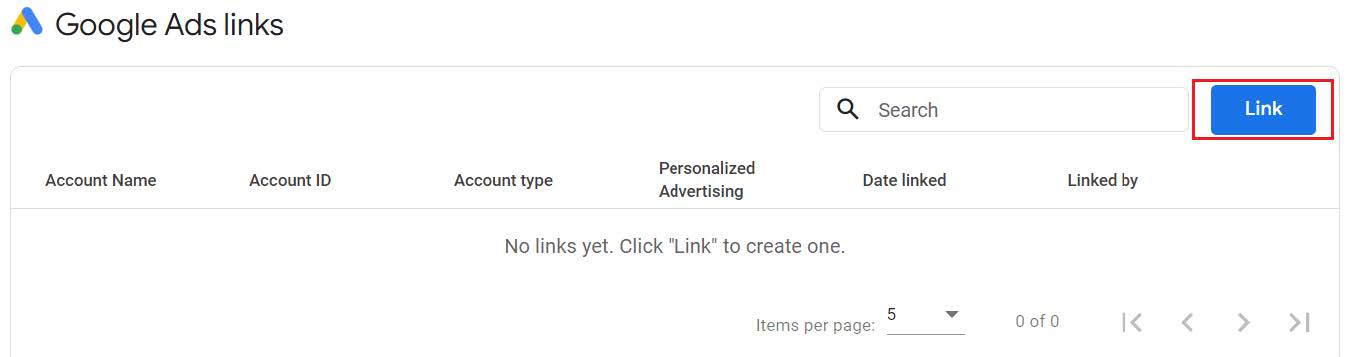
- 选择您想要关联的Google Ads账号,并点击Confirm确认。

- 选择是否启用Personalized Advertising(个性化广告功能)与Auto Tagging自动标记功能 ,并提交Google Ads关联需求。
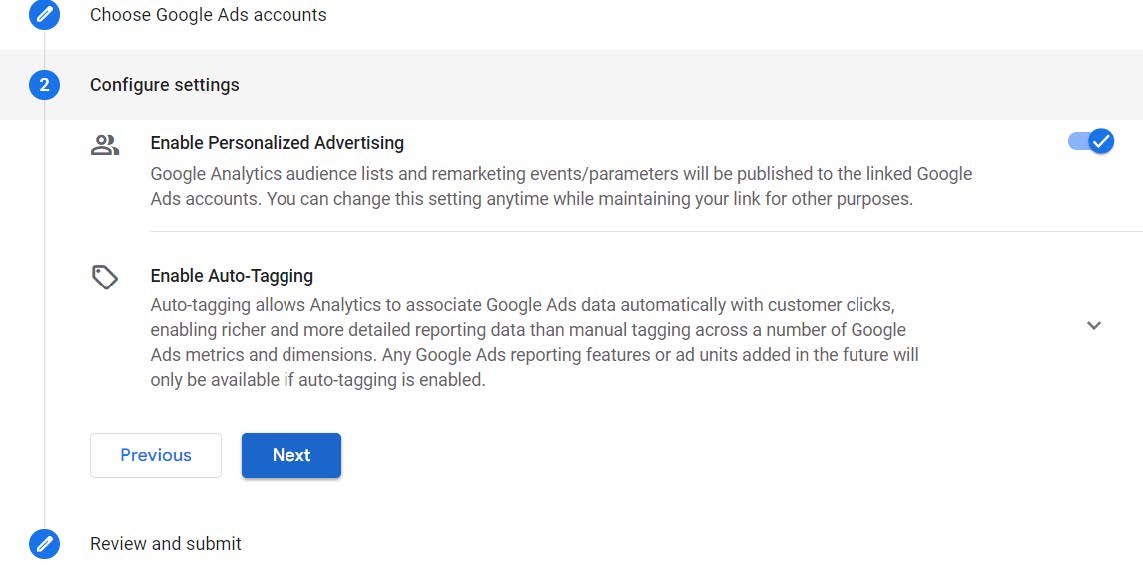
- 提交申请后,GA4即可与Google Ads完成关联,您可以在需要时编辑该关联,或者删除该关联。
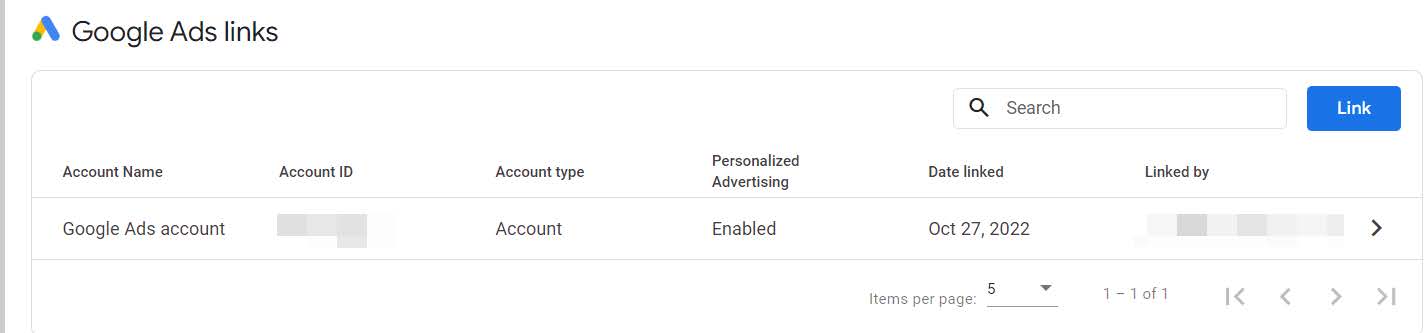
关联效果示例 - 在流量获取概览报告中查看您Google Ads广告系列的相关情况

- 在用户获取报告中使用新的Google Ads维度
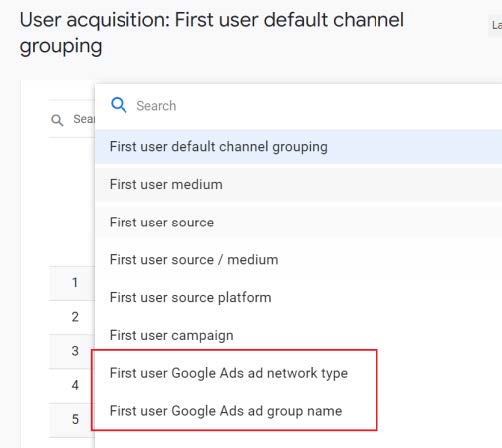
- 将GA4转化数据导入到您的Google Ads帐号,作为转化操作
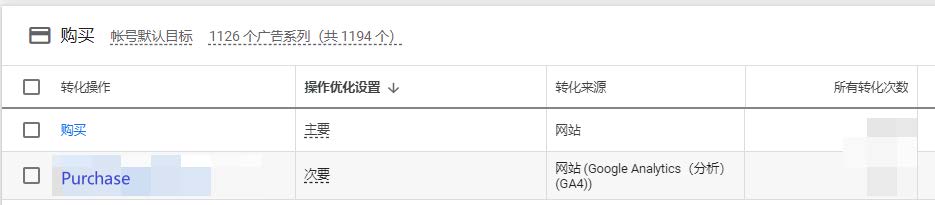
- 在GA4中创建受众群体, 提升Google Ads再营销的效果

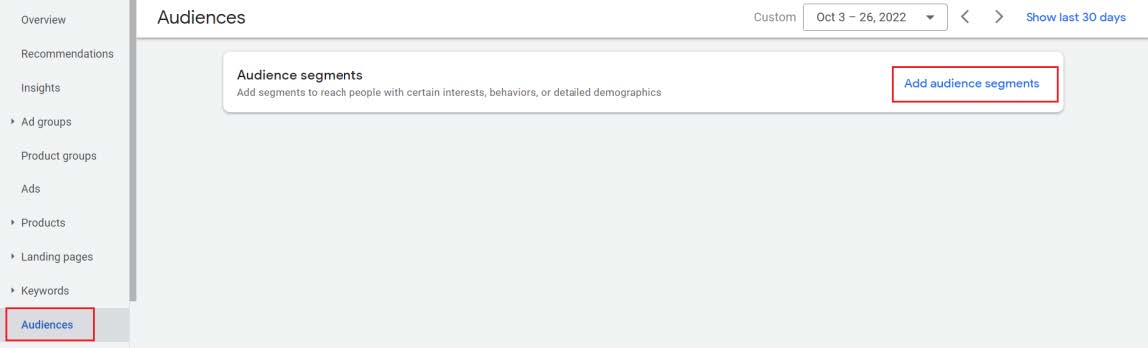
向广告组或广告系列添加受众群体
的操作指南: https://support.google.com/google-ads/answer/2497940?hl=en&co=Google%20Ads.IsAWNCustomer
GA4关联Search Console操作指南
基本介绍
- 借助与Search Console的集成,您可以分析与您的网站相关的自然搜索。例如,您可以查看您的网站在搜索结果中的排名、哪些查询带来了点击,以及这些点击如何转化为用户行为(例如,哪些着陆页对用户更有吸引力、有多少用户完成了转化)。
- 在GA中,您可以通过将 GA4 网站数据流与 Search Console 网站媒体资源相关联来实现集成。您也可以在Search Console中创建关联。
限制
- 一个网站数据流只能与一项Search Console媒体资源相关联。
- 一项Search Console媒体资源只能与一个网站数据流相关联。(您还可以将同一项Search Console媒体资源与一项UA媒体资源相关联。)
- 一项GA4媒体资源只能有一个与Search Console媒体资源相关联的数据流。
准备工作
- 在GA4中,您需要拥有要关联的媒体资源的编辑者角色。
- 在Search Console中,您需要拥有Search Console媒体资源的经验证所有者。
- 确保GA4媒体资源和Search Console媒体资源是在收集同一组网页的数据。
关联操作指南
- 在GA4操作界面中,点击Admin(管理),然后在对应的Property(媒体资源)列中,点击Search Console Links Search Console关联。
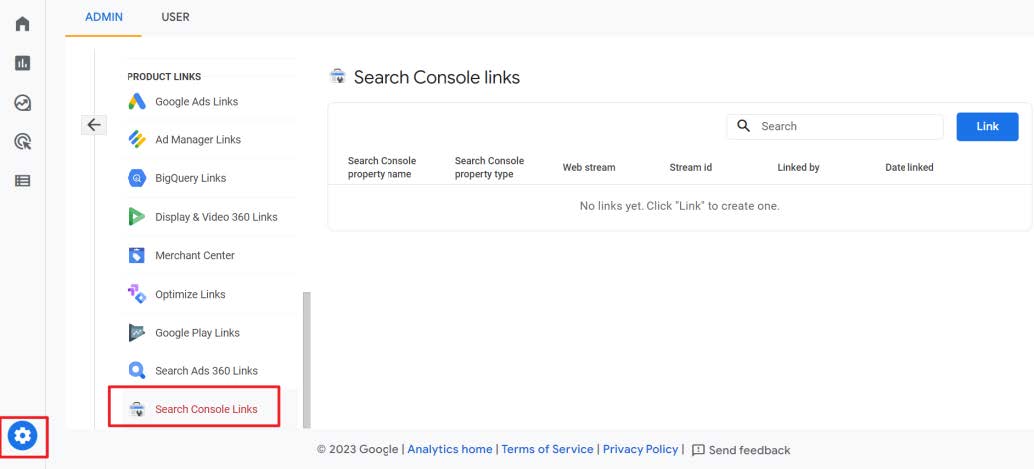
- 在界面中点击Link(关联)
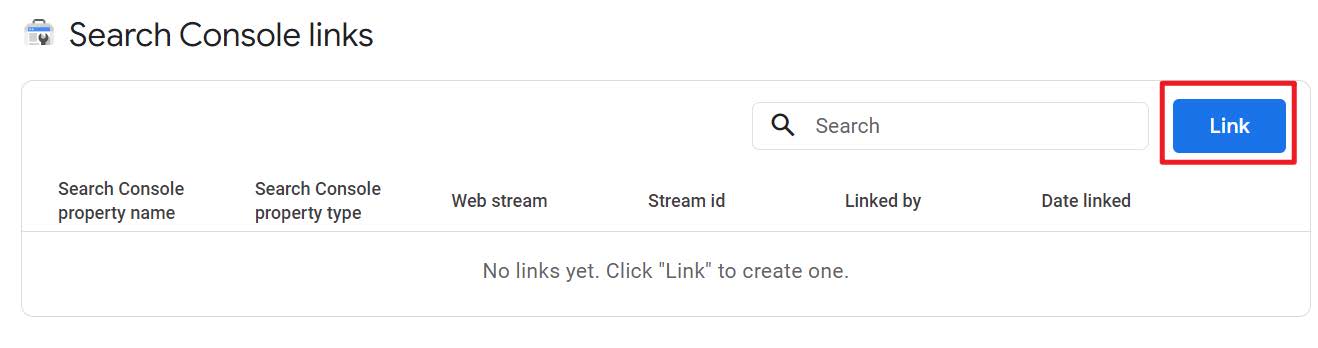
- 如果您是一项或多项Search Console媒体资源的经验证所有者,请在关联到我管理的Search Console媒体资源对应的行中,点击选择帐号,然后选择需要与媒体资源进行关联的帐号。
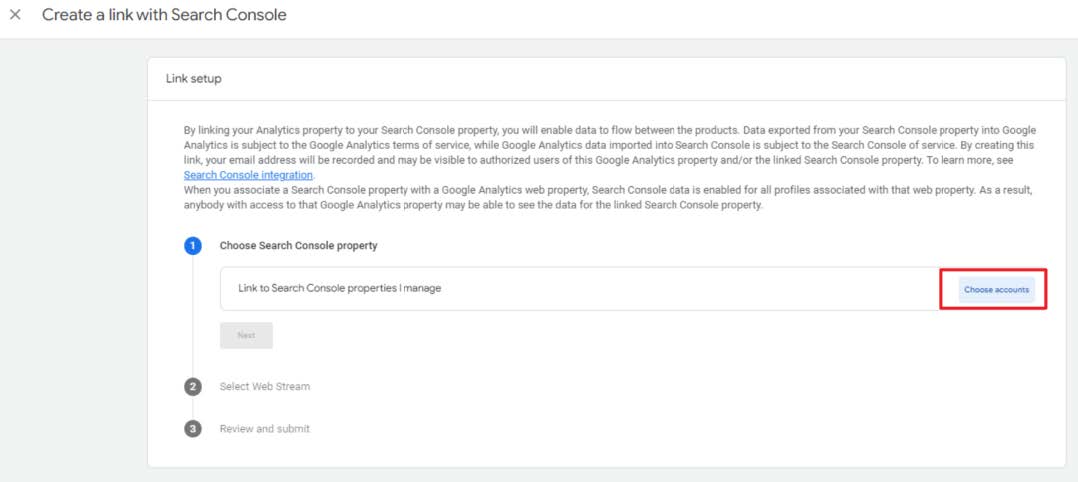
- 点击确认。
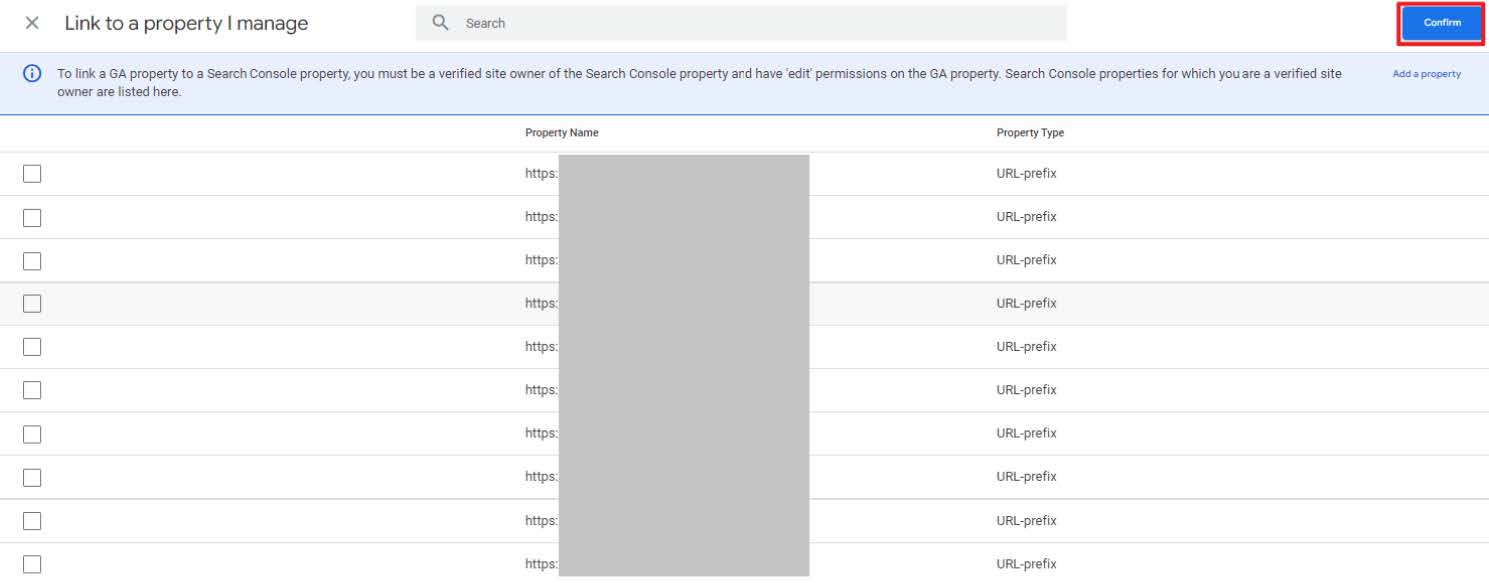
- 点击下一步。

- 为您的网站选择网站数据流,并点击下一步。
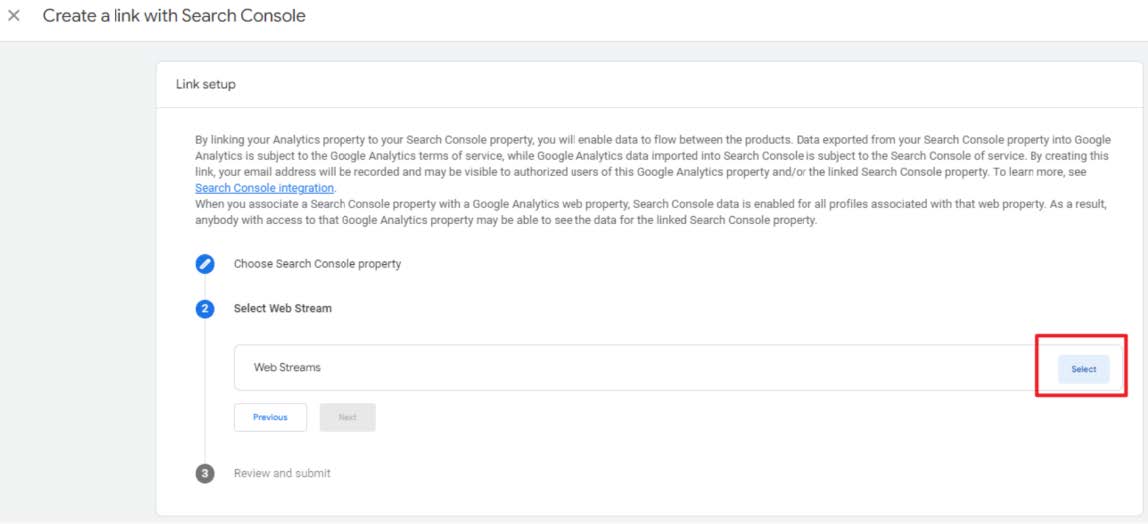
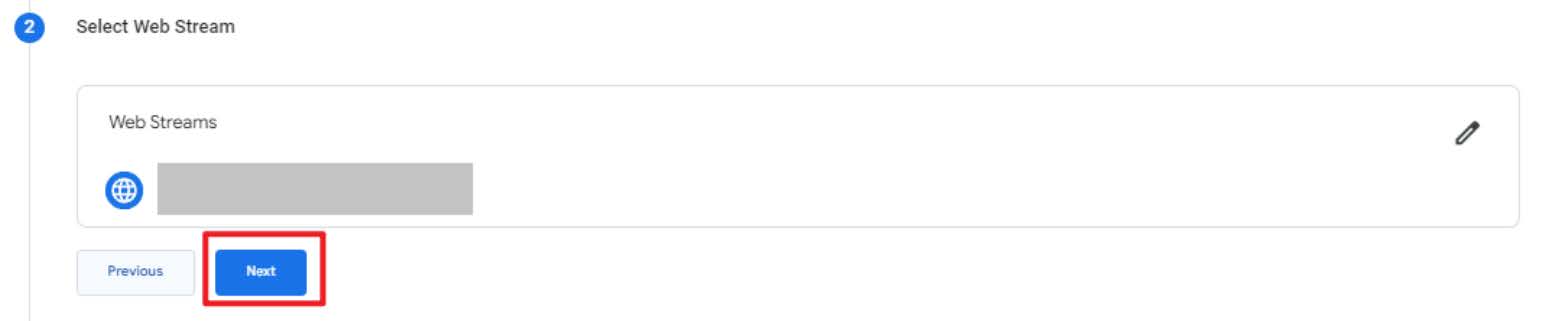
- 查看并提交您的配置设置。
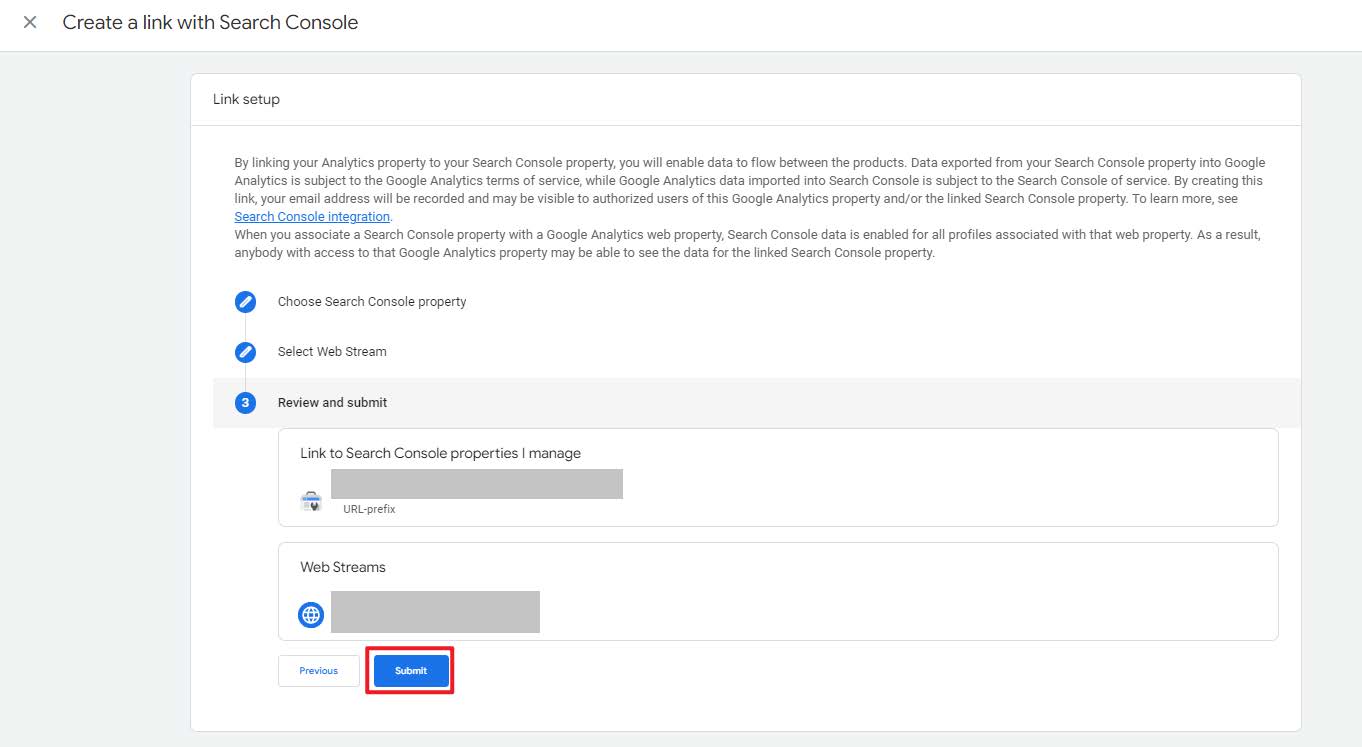
常见问题解答
关联 BigQuery 后,我的 GA4 原始数据多久能开始出现在 BigQuery 中?
首次导出通常需要 24 小时到 48 小时。 关联完成后,BigQuery 会在第一次完全导出时创建数据集和表格。之后,如果您选择了“每日导出”,数据将在每天的固定时间出现。
BigQuery 的免费额度足以应对中小型网站的数据量吗?
通常足够。 BigQuery 每月提供 1 TB 的免费查询额度(Standard 媒体资源),以及一定的免费存储额度。对于大多数流量低于百万级的标准 GA4 网站,只要不进行大量的重复查询,免费额度通常可以覆盖。
如果我的 GA4 媒体资源超出了每日 100 万事件的导出上限,系统会如何处理?
导出会被暂停并发出邮件通知。 系统会暂停每日导出,且不会补发之前日期的导出数据。您需要使用数据过滤选项(如排除某些数据流或事件)来减少事件量,然后手动恢复导出。
“流式导出”的 GA4 数据是否可以立即用于实时报告?
不建议完全依赖。 虽然“流式导出”号称是全天候不间断,但其中的用户归因数据(例如 first user medium)需要大约 24 小时才能完全处理。因此,对于实时分析,仍应使用 GA4 界面中的实时报告。
GA4 关联 Google Ads 后,“自动标记”(Auto-Tagging)有什么作用?
自动标记 Google Ads 链接。 启用后,Google Ads 链接会自动添加一个唯一的 GCLID 参数,从而允许 GA4 更准确地将广告点击与网站上的用户行为和转化数据关联起来,无需手动添加 UTM 参数。
我可以将多个 Google Ads 账号关联到同一个 GA4 媒体资源吗?
可以。 您可以将多个 Google Ads 客户账号(或一个经理账号下的所有客户账号)关联到同一个 GA4 媒体资源,这使得您可以在一个 GA4 媒体资源中统一分析所有广告系列的表现。
如果我删除了 GA4 与 Google Ads 的关联,已经导入 Ads 的转化数据会丢失吗?
不会立即丢失。 已导入 Google Ads 的 GA4 转化操作通常会保留。但是,新的转化数据和受众群体列表将停止从 GA4 流入到 Google Ads 账号。
关联 Search Console 后,我需要在 GA4 哪里查看报告?
在 GA4 报告界面的“获客”部分。 关联成功后,GA4 会在“报告”\>“获客”部分,新增两个报告:“Google 自然搜索查询”和“Google 自然搜索流量”。
为什么我无法在 GA4 中看到 Search Console 的关联选项?
权限或数据流问题。 确保您拥有 GA4 媒体资源的编辑者权限,并且 GA4 媒体资源中至少有一个网站数据流。如果仍找不到,可能是界面加载问题或浏览器缓存,建议清除缓存重试。
GA4 与 Search Console 关联后,我的历史数据会被同步过来吗?
不会。 关联后,Search Console 的数据只会从关联之日起开始出现在 GA4 报告中。GA4 不会回溯性地从 Search Console 中导入历史数据。
如果我更改了 Google Cloud 项目 ID,GA4 与 BigQuery 的关联会断开吗?
是的,项目 ID 必须唯一且固定。 在 Google Cloud 中,项目 ID 是不可更改的。如果您更改了项目名称(Display Name),关联不会断开,但如果更改了底层的项目 ID,则需要重新设置关联。
我能否将一个 BigQuery 项目关联到多个 GA4 媒体资源?
可以。 一个 BigQuery 项目可以接收来自多个 GA4 媒体资源的数据。GA4 会在 BigQuery 中为每个关联的媒体资源创建独立的数据集。
对于 BigQuery 导出的 GA4 原始数据,哪个字段包含了用户 ID?user_pseudo_id 字段。 它是 BigQuery 表中的一个重要字段,用于识别用户的唯一身份。如果您的 GA4 启用了 User-ID,则数据集中也会包含 user_id 字段。
关联 Search Console 对我的网站的 SEO 排名有直接影响吗?
没有直接影响。 Search Console 关联 GA4 的目的是为了分析自然搜索结果和用户行为的关联。关联本身不会改变您的网站排名或抓取效率。
我可以将一个 Google Ads 客户账号关联到一个 GA4 媒体资源的两个不同数据流吗?
通常只需要关联媒体资源级别。 Google Ads 关联是在媒体资源 (Property) 级别进行的,它会自动适用于该媒体资源下的所有数据流。您不需要(也不能)单独将 Google Ads 关联到特定的数据流。
